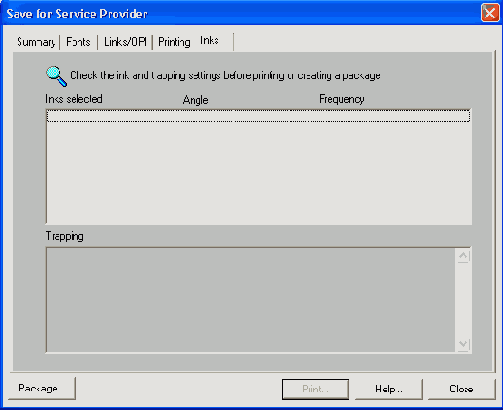Окно дополнения Save for Service Provider вкладка Summary
Рисунок 23.22. Окно дополнения Save for Service Provider, вкладка Summary
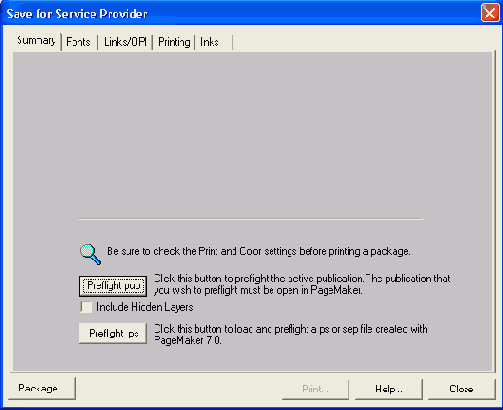
Вкладка Fonts (Шрифты) (Рисунок 23.23) открывает список использованных в публикации шрифтов. Если какой-либо шрифт недоступен, то в графе Installed (Установлен) появляется слово No (Нет). В этом случае следует открыть Adobe Type Manager или папку шрифтов Windows и установить данные шрифты. При повторной проверке публикации в графе Installed (Установлен) должно появиться Yes (Да). В графе Kind (Тип) содержится информация о типе использованного шрифта, что облегчает его поиск или напоминает о том, что в публикации встречаются шрифты разных типов. О предпочтительности применения шрифтов Туре 1 рассказано в гл. 4. Может оказаться полезной и информация о странице, на которой обнаружен неустановленный шрифт. Скорее всего, это погрешность верстки, и ее необходимо устранить, изменив гарнитуру, которой отформатирован фрагмент текста.
Вкладка Links/OPI (Связи/OPI) (Рисунок 23.24) содержит список всех связанных файлов публикации (наподобие диалогового окна Links Manager (Связанные файлы)), информацию об актуальности связи, типе файла и первам его местонахождении в публикации. Опираясь на эту информацию, легко идентифицировать утраченные и необновленные связи. Отметка No (Нет)
Рисунок 23.23. Окно дополнения Save for Service Provider, вкладка Fonts
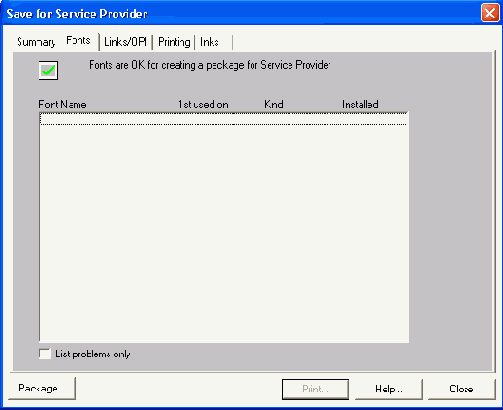
Рисунок 23.25. Окно дополнения Save for Service Provider, вкладка Printing
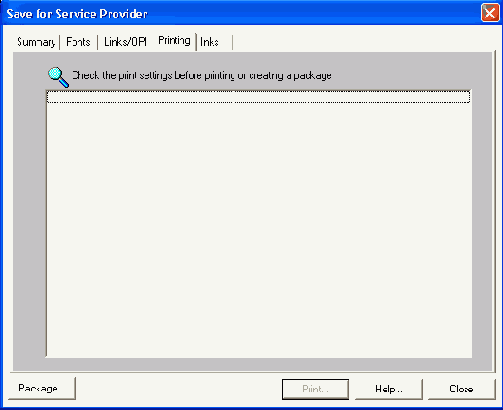
Столь же легкими для восприятия делает установки цветоделения и треппинга вкладка Inks (Краски). В PageMaker для Macintosh она называется Colors (Цвета) (Рисунок 23.26).
Вся информация, отображаемая в диалоговом окне Save for Service Provider (Сохранить для сервис-бюро), может быть распечатана в виде отчета нажатием на кнопку Print (Печать). При этом откроется диалоговое окно, изображенное на Рисунок 23.27. В нем необходимо определить PostScript-принтер, на котором будет напечатан отчет, и те разделы диалогового окна, которые должны в него попасть. Можно также с помощью флажка All (В файл) направить печать отчета в PostScript-файл печати для вывода его работниками сервис-бюро. Впрочем, дополнение Save for Service Provider (Сохранить для сервис-бюро) предлагает и более гибкий способ создания отчетов, о котором будет рассказано ниже.
Рисунок 23.26. Окно дополнения Save for Service Provider, вкладка Colors